ग्रीनफ़ोर्स-प्लेयर आपको पासवर्ड के साथ अपने मीडिया को एन्क्रिप्ट करने देता है
(Want)अपनी मीडिया फ़ाइलों को पासवर्ड से एन्क्रिप्ट करना चाहते हैं, या इसे एक .EXE फ़ाइल के रूप में सहेजना चाहते हैं जिसमें एक एम्बेडेड मीडिया प्लेयर है? यह आलेख आपको एक मीडिया एन्क्रिप्टिंग सॉफ़्टवेयर और एक मीडिया प्लेयर, संयुक्त के बारे में बताएगा। ग्रीनफ़ोर्स-प्लेयर(GreenForce-Player) आपके सभी व्यक्तिगत वीडियो या ऑडियो फ़ाइलों की सुरक्षा कर सकता है, और उन्हें .EXE प्रारूप फ़ाइलों में परिवर्तित कर सकता है। आप अपनी खुद की पोर्टेबल मूवी बना सकते हैं जिसे बिना किसी मीडिया प्लेयर को इंस्टॉल किए किसी भी विंडोज(Windows) पीसी पर चलाया जा सकता है ।
विंडोज पीसी के लिए ग्रीनफोर्स-प्लेयर
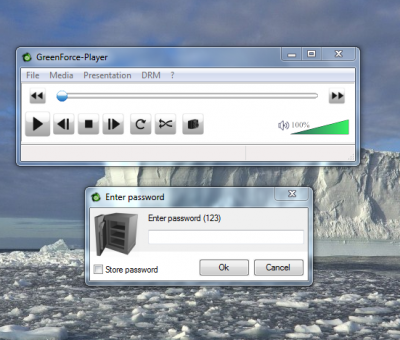
यह एक सामान्य मीडिया प्लेयर की तरह काम करता है। आप अपनी प्लेलिस्ट बना सकते हैं, अपनी नवीनतम सूचियों की जांच कर सकते हैं और एक URL से वीडियो लोड कर सकते हैं , जो एक बहुत ही उपयोगी विशेषता है। आप पक्षानुपात का चयन कर सकते हैं और मीडिया स्थिति को सहेज सकते हैं।
आप मीडिया फ़ाइल को एन्क्रिप्ट या डिक्रिप्ट कर सकते हैं। इसे .GFP(.GFP) प्रारूप में सहेजा जाएगा जो केवल ग्रीन फ़ोर्स मीडिया प्लेयर(Green Force Media Player) द्वारा समर्थित है । आप उस फ़ाइल को .EXE(.EXE) फ़ाइल में भी सहेज सकते हैं, यदि आप इसके साथ मीडिया प्लेयर एम्बेड करना चाहते हैं।
इसका एक और प्रमुख कार्य है। यदि आप GreenForce(GreenForce) के साथ किसी वीडियो फ़ाइल को एन्क्रिप्ट करते हैं , तो यह किसी को वीडियो के स्क्रीनशॉट लेने की अनुमति नहीं देगा; अर्थात। कोई भी डेस्कटॉप वीडियो रिकॉर्डर GreenForce(GreenForce) के साथ बनाई गई एन्क्रिप्टेड मीडिया फ़ाइल का स्क्रीनशॉट नहीं ले पाएगा ।
मीडिया फ़ाइल को एन्क्रिप्ट करने के लिए आपको बस "डीआरएम" मेनू पर क्लिक करना होगा और फिर "वीडियो को सुरक्षित रखें" पर क्लिक करना होगा। एक पॉप-अप विंडो खुलेगी। उस फ़ाइल के स्थान का चयन करें जिसे आप एन्क्रिप्ट करना चाहते हैं और चुनें कि इसे कहाँ सहेजना है। फिर पासवर्ड दर्ज करें और सत्यापित करें। मैं आपको "टिप" भी दर्ज करने की सलाह दूंगा ताकि यदि आप पासवर्ड भूल जाते हैं, तो यह आपकी मदद करेगा।
अगला, ड्रॉप-डाउन मेनू से, आप यह चुन सकते हैं कि आप " स्क्रीनशॉट सेवा को अस्वीकार करें" को सक्रिय या निष्क्रिय करना चाहते हैं। (Disallow)वीडियो तब .GFP प्रारूप में सहेजा जाएगा।
यदि आप इसे .EXE फ़ाइल के रूप में सहेजना चाहते हैं और इसे मीडिया प्लेयर के साथ एम्बेड करना चाहते हैं तो आप "अन्य" टैब पर जा सकते हैं और " मीडिया फ़ाइल में प्लेयर जोड़ें(Add Player) " चेकबॉक्स पर क्लिक कर सकते हैं। आप एक समाप्ति(Expire) तिथि का चयन कर सकते हैं; जिसका अर्थ है कि फ़ाइल उपयोगकर्ता द्वारा चुनी गई तिथि पर समाप्त हो जाएगी।
आप फिल्म के लिए अपनी इच्छित कवर फ़ाइल का चयन भी कर सकते हैं और "टैग" टैब के अंतर्गत आप "शीर्षक", "एल्बम", "दुभाषिया" और "टिप्पणियां" जैसे फ़ाइल का विवरण दर्ज कर सकते हैं। अब अपनी सभी सेटिंग्स डालने के बाद फाइल को सेव करने के लिए सेव बटन पर क्लिक करें। (Save)वीडियो को सेव करने में कुछ समय लग सकता है।
मुझे कहना होगा कि यह कुछ शानदार सुविधाओं के साथ एक बहुत ही उपयोगी फ्रीवेयर है - और यह सिर्फ 2.87 एमबी डाउनलोड है। सॉफ्टवेयर 6 भाषाओं में आता है और आप इसे विंडोज के लिए (Windows)github.com से डाउनलोड कर सकते हैं ।
Related posts
विंडोज 11/10 में डिफॉल्ट मीडिया प्लेयर सेट या बदलें
मैं वीएलसी मीडिया प्लेयर में ऑडियो विलंब को कैसे ठीक करूं
वीएलसी मीडिया प्लेयर में माउस जेस्चर का उपयोग कैसे करें
वीएलसी ने रंग और रंग विरूपण की समस्या को धो दिया
सीएनएक्स मीडिया प्लेयर विंडोज 10 . के लिए एक 4के एचडीआर वीडियो प्लेयर है
विंडोज 10 के लिए विनैम्प विकल्प
समायोजित करें, विलंब करें, वीएलसी मीडिया प्लेयर में उपशीर्षक गति को गति दें
विंडोज 11/10 पर FLAC म्यूजिक फाइल्स सुनने के लिए बेस्ट FLAC प्लेयर्स
विंडोज के लिए 7 बेस्ट फ्री मीडिया प्लेयर्स
AIMP ऑडियो प्लेयर में ऑडियो कन्वर्टर, रिपर, रिकॉर्डर, टैग एडिटर शामिल हैं
विंडोज मीडिया प्लेयर को विंडोज से अनइंस्टॉल करने के 4 तरीके
7 में विंडोज मीडिया प्लेयर 12 प्लग-इन होना चाहिए
Webamp ऑनलाइन म्यूजिक प्लेयर की तुलना लोकप्रिय Winamp से कैसे की जाती है?
वीएलसी मीडिया प्लेयर में ऑडियो या वीडियो मेटाडेटा टैग कैसे संपादित करें?
विंडोज मीडिया प्लेयर 12 में प्लेबैक एन्हांसमेंट का उपयोग कैसे करें
विंडोज मीडिया प्लेयर में म्यूजिक कैसे चलाएं -
Windows 10 में Cortana और Groove Music के साथ संगीत चलाने की संपूर्ण मार्गदर्शिका
विंडोज मीडिया प्लेयर में चित्रों को कैसे सॉर्ट, टैग और रेट करें 12
मूवी देखने और DVD बर्न करने के लिए 3nity Media Player का उपयोग करें
2012 में शीर्ष 7 विंडोज मीडिया प्लेयर 12 स्किन्स
